win10 업데이트 1909가 실패하는 경우 수행할 작업
- 爱喝马黛茶的安东尼원래의
- 2020-01-10 14:59:1519173검색

현재 Windows 10 1909 업데이트는 전체 설치 ISO를 다운로드하거나 Windows 업데이트 서비스에서만 업그레이드할 수 있습니다. 단, Win10 1909의 경우에만 가능합니다. 시스템이 업데이트되면 업데이트 실패 문제가 발생하여 최신 기능을 사용할 수 없는 경우가 있습니다. 이 문제는 어떻게 해결되어야 할까요? 다음은 솔루션을 자세히 소개합니다.
Microsoft MSDN 원본 Win10 1909 64비트 ISO 이미지 다운로드 주소:
ed2k://|file|cn_windows_10_consumer_editions_version_1909_x64_dvd_76365bf8.iso|5539463168|19806F45770634B1C029054 F7CA7C439|/
Microsoft MSDN 원본 Win10 1909 32비트 ISO 이미지 다운로드 주소:
ed2k://|file|cn_windows_10_business_editions_version_1909_x86_dvd_09290f8c.iso|3781249024|7C60A943AE1D8AE6B5F72743 D2E74EE2|/

첫 번째 단계: 업데이트 캐시 파일 삭제#🎜🎜 ## 🎜🎜#1 Windows 업데이트 서비스를 끄고 시작 메뉴를 마우스 오른쪽 버튼으로 클릭한 다음 컴퓨터 관리→서비스 및 응용 프로그램 선택→서비스를 선택한 다음 Windows 업데이트 서비스를 찾아 꺼야 합니다.
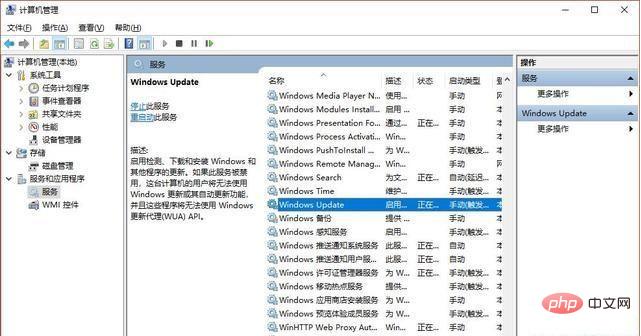 2 그런 다음 임시 업데이트 캐시 파일을 삭제하고 C: WindowsSoftwareDistribution 폴더(c는 시스템 디스크)를 열고 다운로드 및 데이터 저장소 폴더의 모든 파일.
2 그런 다음 임시 업데이트 캐시 파일을 삭제하고 C: WindowsSoftwareDistribution 폴더(c는 시스템 디스크)를 열고 다운로드 및 데이터 저장소 폴더의 모든 파일.
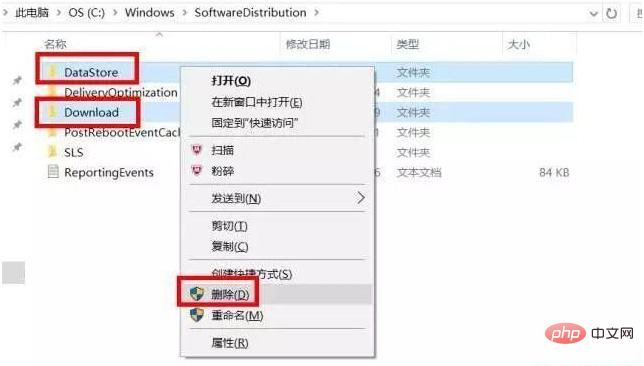 3. Windows 업데이트 서비스를 삭제한 후 다시 엽니다. 방법은 위의 종료 단계와 동일합니다.
3. Windows 업데이트 서비스를 삭제한 후 다시 엽니다. 방법은 위의 종료 단계와 동일합니다.
첫 번째 방법을 시도한 후에도 업데이트할 수 없는 경우 다음 방법을 시도해 보세요. 단계: BITS, Windows 업데이트, Windows Installer, 소프트웨어 보호 등의 서비스 설정이 켜져 있는지 확인하세요. 켜져 있지 않으면 켜야 합니다.
1. 먼저 시작 메뉴를 클릭하고 "서비스"를 검색하여 엽니다. "Background Intelligent Transfer Services" 서비스를 찾아 두 번 클릭하여 엽니다.
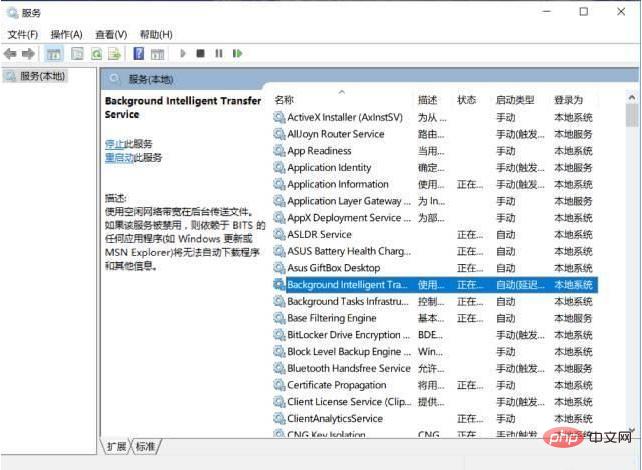 2 "일반" 탭을 클릭하고 "시작 유형"을 "자동"으로 선택합니다. " 또는 "수동" 옵션을 선택한 다음 "서비스 상태" 아래의 "사용" 버튼을 클릭하고 적용 및 확인을 선택합니다.
2 "일반" 탭을 클릭하고 "시작 유형"을 "자동"으로 선택합니다. " 또는 "수동" 옵션을 선택한 다음 "서비스 상태" 아래의 "사용" 버튼을 클릭하고 적용 및 확인을 선택합니다.
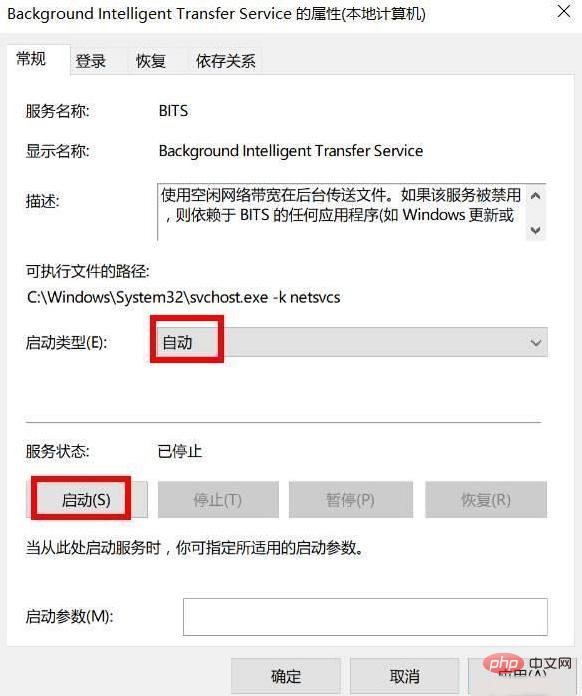 그런 다음 동일한 방법을 사용하여 "암호화 서비스", "소프트웨어 보호", "Windows Installer" 및 "Windows 업데이트"와 같은 서비스가 작동하도록 활성화합니다. . 이때 Windows Update를 다시 시도하여 문제가 있는지 확인하세요.
그런 다음 동일한 방법을 사용하여 "암호화 서비스", "소프트웨어 보호", "Windows Installer" 및 "Windows 업데이트"와 같은 서비스가 작동하도록 활성화합니다. . 이때 Windows Update를 다시 시도하여 문제가 있는지 확인하세요.
Windows 업데이트 기능이 실패하면 업데이트 실패 문제도 발생합니다. 위의 방법으로 여전히 문제가 해결되지 않으면 Windows 업데이트 기능을 복구해 볼 수 있습니다.
1. 관리자로 CMD 명령 프롬프트를 실행한 후 DISM.exe /Online /Cleanup-image /Restorehealth 명령을 입력하고 Enter를 누릅니다. 이 명령은 손상되거나 누락된 Windows 시스템 파일을 자동으로 복구할 수 있습니다.
 2. 스캔 진행률이 100%에 도달할 때까지 기다립니다(일반적으로 이 프로세스는 몇 분 이상 소요됩니다). 감지가 정상이면 "구성요소 저장 손상이 감지되지 않았습니다. 작업이 성공적으로 완료되었습니다"가 표시됩니다.
2. 스캔 진행률이 100%에 도달할 때까지 기다립니다(일반적으로 이 프로세스는 몇 분 이상 소요됩니다). 감지가 정상이면 "구성요소 저장 손상이 감지되지 않았습니다. 작업이 성공적으로 완료되었습니다"가 표시됩니다.
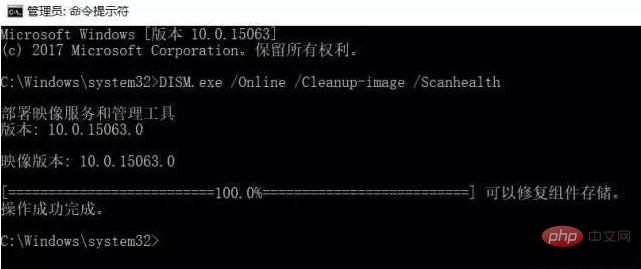 3 그런 다음 다음 명령을 입력하고 Enter를 눌러 실행합니다. DISM.exe /Online /Cleanup-image /Restorehealth
3 그런 다음 다음 명령을 입력하고 Enter를 눌러 실행합니다. DISM.exe /Online /Cleanup-image /Restorehealth
또한 진행률이 100%에 도달할 때까지 기다리세요. 도중에 문제가 발생하면 자동으로 복구되며 "복원 작업이 성공적으로 완료되었습니다."라는 메시지가 표시됩니다. 위의 복구를 완료한 후 명령 프롬프트 창을 닫습니다. 그런 다음 Windows 설정-업데이트 및 보안-Windows 업데이트를 열고 Windows 업데이트를 다시 실행하십시오. 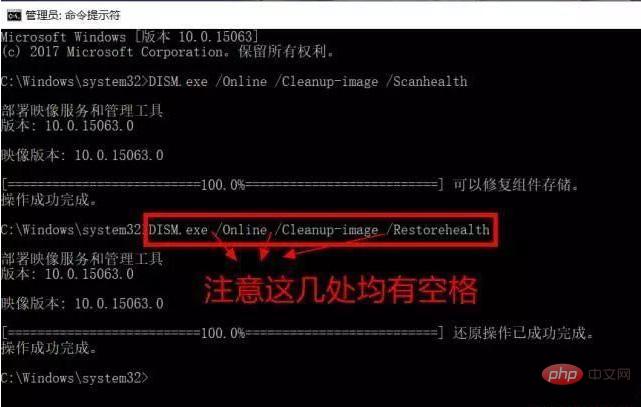
FAQ
을 참조하세요. PHP 중국어 웹사이트를 방문하세요.위 내용은 win10 업데이트 1909가 실패하는 경우 수행할 작업의 상세 내용입니다. 자세한 내용은 PHP 중국어 웹사이트의 기타 관련 기사를 참조하세요!

